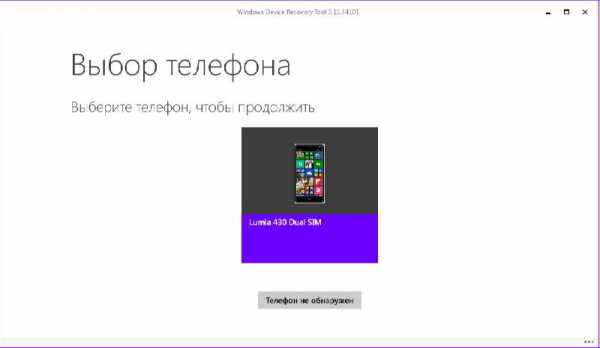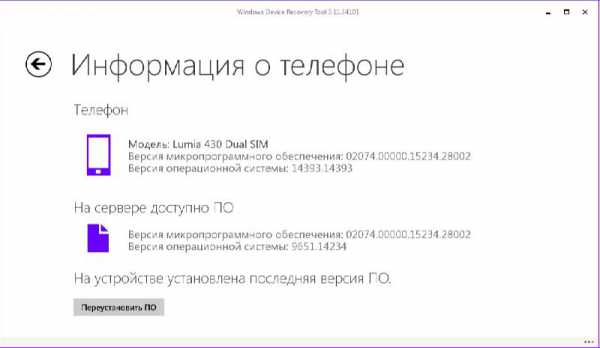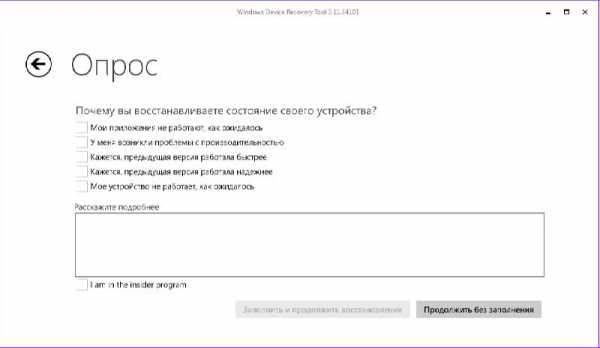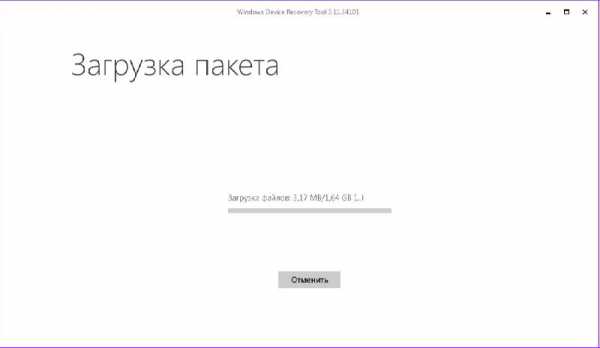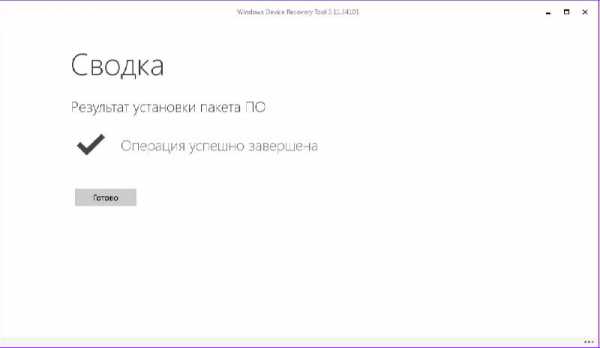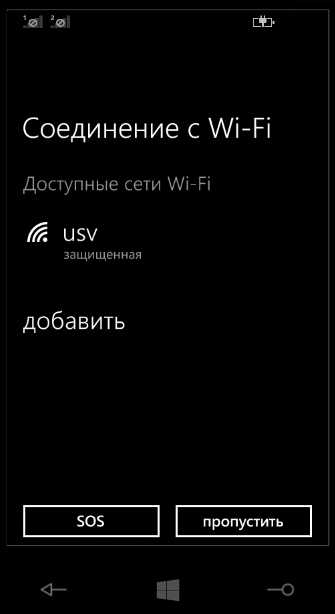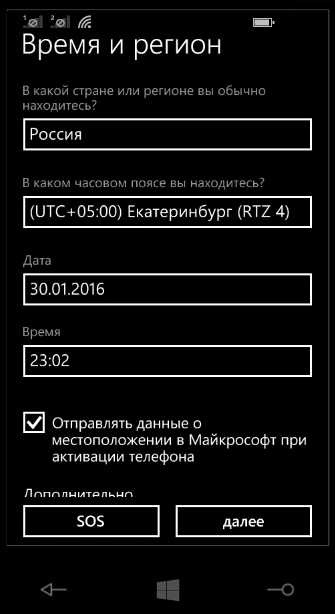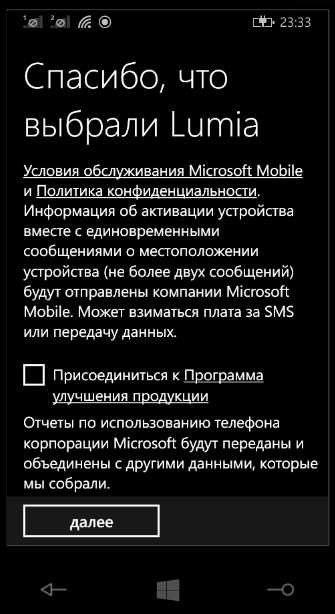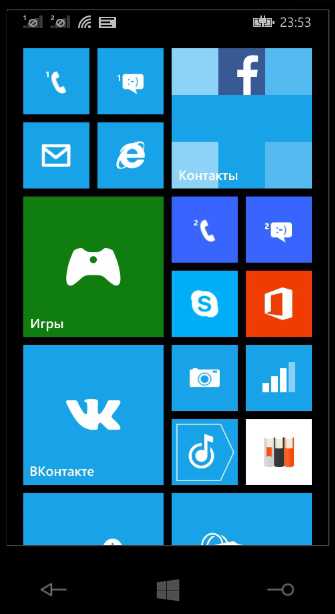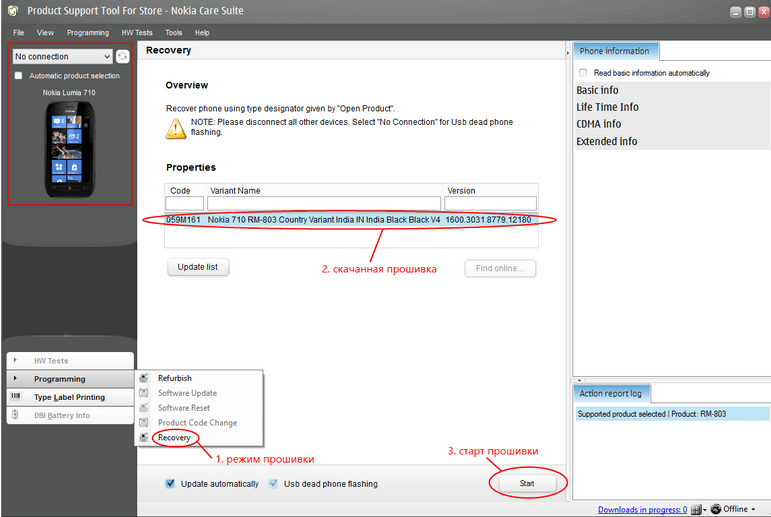Прошивка телефона – иногда единственный вариант восстановить его стабильную работу без необходимости обращаться в сервисный центр или к частным мастерам.
Допустим, ваш смартфон начал зависать, не включается, не отвечает не команды, не может обновиться, не находит сеть и т.д. В таких случаях не обязательно сразу обращаться к специалистам, можно попробовать сначала перезагрузить, сделать сброс настроек или на крайний случай перепрошить его официальной утилитой Windows Device Recovery Tool.
Если вы ищите информацию о том, как самостоятельно в домашних условиях прошить свою Нокиа, Майкрософт Люмия или любой другой смартфон на базе Windows Phone и Windows 10 Mobile, то эта инструкция поможет вам в этом.
Содержание
- 1 Прошивка смартфона на Windows Phone 8, 8.1, 10 через компьютер
- 1.1 Что потребуется для прошивки
- 1.2 Загрузка и установка Windows Device Recovery Tool
- 1.3 Пошаговый процесс перепрошивки
- 2 Первый запуск после перепрошивки
Важно! Перед тем, как начать прошивку устройства, сделайте резервную копию данных, так как все файлы и документы будут удалены. После процедуры вы получите абсолютно чистый телефон. Как сделать бэкап данных через интерфейс Windows 10 Mobile читайте здесь. Можете просто перекинуть всей файлы на компьютер.
Что потребуется для прошивки
- ПК или ноутбук с установленной Windows 7, 8, 8.1, 10;
- Исправный USB-кабель и порт;
- Программа для прошивки;
- Сама жертва, аккумулятор которой должен быть заряжен не менее, чем на 50% (лучше полностью).
Загрузка и установка Windows Device Recovery Tool
Это программа специально создана для обновления ПО смартфонов. Скачать ее можно бесплатно с официального сайта Microsoft на этой странице.
- Загружаем установочный файл;
- Устанавливаем утилиту;
- Запускаем ее и подключаем телефон к компьютеру.
Пошаговый процесс перепрошивки
Важно! Прежде чем начать имейте в виду, что отключать устройство во время процедуры нельзя. Также запрещено закрывать программу, выключать компьютер и т.п. В противном случае вместо смартфона вы получите безжизненный кирпич.
Итак, мы запустили программу и подключили смартфон. Откроется вот такое окно:
Жмем на изображение с устройством, после чего видим информацию о доступной версии прошивки. Выбираем «Переустановить ПО».
Жмем «Продолжить».
В следующем окне можно ничего не отмечать и выбрать «Продолжить без заполнения».
Начнется загрузка пакета данных,
а потом его установка.
Спустя некоторое время прошивка телефона будет завершена, жмем «Готово».
Вот таким простым и официальным способом мы обновили программное обеспечение своего смартфона. После этого устройство несколько раз перезагрузится и нужно будет настроить его перед первым запуском.
Первый запуск после перепрошивки
После того, как смартфон запустится, нужно выбрать язык, и продолжить настройку, приняв условия использования.
Далее будет предложено настроить передачу данных через SIM-карту и Wi-Fi.
На следующем шаге можно выбрать тип настроек — рекомендуемый или пользовательский. Если последний, то советую снять все галочки, кроме первых двух и последних двух пунктов. После этого нужно настроить регион и время: устанавливаем страну, часовой пояс, точную дату и время.
Теперь нужно авторизоваться со своей учетной записью или зарегистрировать новую. Можно отложить этот процесс.
Кстати, все о создании учетной записи в Windows 10 Mobile смартфонах Люмия вы можете узнать тут.
К программе улучшения продукции можете присоединиться, а можете снять галочку, как это сделал я. На этом всё, телефон перепрошит и первоначально настроен. Все инструкции по остальным настройкам читайте в соответствующем разделе.
Вместе с прошивкой на телефон установилась ОС Windows Phone 8.1. Как обновить устройство до Windows 10 Mobile читайте здесь: https://win10m.ru/nastroyki/kak-obnovit-smartfon-s-windows-phone-do-windows-10-mobile.html
Данный способ прошивки подходит для всех телефонов Nokia Lumia, Microsoft Lumia (например, модели 520, 535 Dual Sim, 800, 920, 710, 610, 925, 620, 914, 630, 510, 525, 1020, 620, 625, 635, 820, 900, 830, 430, 435, 1520, 930, 640 XL, 550, 735 и др.).
Также этой утилитой можно прошить винфоны других производителей, таких как LG, BLU, Alcatel, Acer, HTC (One M8 и 8X), VAIO, UniStrong, HP.
Если у вас Нокиа и она работает не на Windows Phone, то для прошивки есть программа Nokia Software Recovery Tool, скачать которую можно с официальной страницы

Загрузка…
Инструкция обновлена и повторно опубликована по просьбам читателей.
С выходом Windows 10 Mobile Creators Update Microsoft резко сократила список поддерживаемых устройств. Все Lumia 3-его поколения официально не получат Creators Update и последующие версии системы — 1709 и более поздние. С выходом Fall Creators Update из списка поддерживаемых была исключена также Lumia 640. В этой статье мы расскажем, как установить последние билды Windows 10 Mobile на неподдерживаемые устройства.
Инструкция предназначена только для неподдерживаемых устройств, на которые уже установлена Windows 10 Mobile. Для того, чтобы применить это руководство, вам следует сначала обновить ваш смартфон до Windows 10 Mobile.
- Устройства, которые официально получили обновление до Windows 10, могут быть обновлены до этой версии системы с помощью официального приложения Помощник по обновлению. Это Lumia 430, 435, 532, 535, 540, 635 (1 ГБ), 636 (1 ГБ), 638 (1 ГБ), 640, 730, 735, 830, 929, 930 и 1520.
- Устройства, которые не получили обновление до Windows 10, сначала придётся каким-либо образом обновить до этой версии системы. Это Lumia 520, 525, 620, 625, 630, 635 (512 МБ), 720, 820, 920, 925, 1020, 1320 и другие смартфоны.
Отметим, что последние версии системы (1709 по состоянию на октябрь 2017) не оптимизируются под эти устройства. Вы можете столкнуться со специфическими багами, присущими только неподдерживаемым девайсам, и вряд ли разработчики из Microsoft будут их исправлять. Некоторые дополнения, вроде Glance Screen, могут вовсе не заработать. Мы не несём никакой ответственности за проделанные вами действия. Все операции вы выполняете на свой страх и риск.
Учтите, что после сброса настроек все изменения в реестре пропадут, и вам придётся выполнять все операции заново.
Как установить Windows 10 Mobile на неподдерживаемые Lumia
- Сделайте Interop Unlock.
- Отключите автоматическое обновление приложений в настройках Магазина. После того, как вы проделаете все операции, ни в коем случае не обновляйте приложение Extras+Info (Информация).
- Зайдите в Interop Tools, выберите раздел This Device и откройте Registry Browser.
- Перейдите в следующую ветвь: HKEY_LOCAL_MACHINE SYSTEM Platform DeviceTargetingInfo.
- Запишите себе куда-нибудь или сделайте скриншоты значений ключей PhoneManufacturer, PhoneManufacturerModelName, PhoneModelName и PhoneHardwareVariant.
- Измените их так, как указано немного ниже.
- Перезагрузите смартфон.
- Пройдите в Параметры — Обновление и безопасность — Программа предварительной оценки и включите получение предварительных сборок. Возможно, смартфон необходимо будет перезагрузить. После перезагрузки убедитесь, что выбран круг Fast.
- Перезагрузите смартфон.
- Проверьте наличие обновление в Параметрах — Обновление и безопасность — Обновление телефона.
- Установите последнюю доступную сборку.
Как изменить значения в реестре для установки Fall Creators Update (1709)
Это зависит от того, какой у вас смартфон: односимочный или двухсимочный.
Односимочный
- PhoneManufacturer: MicrosoftMDG
- PhoneManufacturerModelName: RM-1085_11302
- PhoneModelName: Lumia 950 XL
- PhoneHardwareVariant: RM-1085
Двухсимочный
- PhoneManufacturer: MicrosoftMDG
- PhoneManufacturerModelName: RM-1116_11258
- PhoneModelName: Lumia 950 XL Dual SIM
- PhoneHardwareVariant: RM-1116
Для экспертов
Если вы — эксперт, то можете воспользоваться ключами других поддерживаемых смартфонов для подмены. Мы приводим их ниже.
Lumia 550
- PhoneHardwareVariant: RM-1127
- PhoneManufacturer: MicrosoftMDG
- PhoneManufacturerModelName: RM-1127_15206
- PhoneModelName: Lumia 550
Lumia 650
- PhoneHardwareVariant: RM-1152
- PhoneManufacturer: MicrosoftMDG
- PhoneManufacturerModelName: RM-1152_15637
- PhoneModelName: Lumia 650
Lumia 650 DS
- PhoneHardwareVariant: RM-1154
- PhoneManufacturer: MicrosoftMDG
- PhoneManufacturerModelName: RM-1154_15817
- PhoneModelName: Lumia 650 DUAL SIM
Lumia 950
- PhoneHardwareVariant: RM-1104
- PhoneManufacturer: MicrosoftMDG
- PhoneManufacturerModelName: RM-1104_15218
- PhoneModelName: Lumia 950
Lumia 950 DS
- PhoneHardwareVariant: RM-1118
- PhoneManufacturer: MicrosoftMDG
- PhoneManufacturerModelName: RM-1118_15207
- PhoneModelName: Lumia 950 DUAL SIM
Краткие характеристики этих устройств
- Lumia 550: Snapdragon 210; 1/8 GB; 4,7» IPS HD.
- Lumia 650: Snapdragon 212; 1/16 GB; 5» AMOLED HD.
- Lumia 950: Snapdragon 808; 3/32 GB; 5,2» AMOLED QHD.
- Lumia 950 XL: Snapdragon 810; 3/32 GB; 5,7» AMOLED QHD.
Как изменить значения в реестре для установки Creators Update (1703)
Односимочный (Lumia 640):
- PhoneManufacturer: MicrosoftMDG
- PhoneManufacturerModelName: RM-1072_1062
- PhoneModelName: Lumia 640 LTE
- PhoneHardwareVariant: RM-1072
Как установить Windows 10 Mobile на неподдерживаемые Lumia с помощью DHT Upgrade Advisor
Фанаты Windows 10 Mobile, которые по совместительству являются разработчиками, выпустили специальное приложение для обновления неподдерживаемых смартфонов до последних сборок Windows 10 Mobile. Оно проводит все операции с реестром, которые мы описали выше, автоматически, а заодно может само создать резервную копию существующих значений ключей. Расскажем, как им воспользоваться.
- Сделайте Interop Unlock.
- Отключите автоматическое обновление приложений в настройках Магазина. После того, как вы проделаете все операции, ни в коем случае не обновляйте приложение Extras+Info (Информация).
- Установите зависимости приложения, а затем и само DHT Upgrade Advisor.
- Зайдите в DHT Upgrade Advisor.
- Поставьте галочку First get a backup of your device targeting info.
- Выберите тип своего смартфона: Single Sim (односимочный) или Dual Sim (двухсимочный).
- Нажмите на кнопку Allow Update.
- Перезагрузите смартфон.
- Пройдите в Параметры — Обновление и безопасность — Программа предварительной оценки и включите получение предварительных сборок. Возможно, смартфон необходимо будет перезагрузить. После перезагрузки убедитесь, что выбран круг Fast.
- Перезагрузите смартфон.
- Проверьте наличие обновление в Параметрах — Обновление и безопасность — Обновление телефона.
- Установите последнюю доступную сборку.
- При необходимости возвращения стандартных значений в реестр зайдите в DHT Upgrade Advisor и нажмите Restore Backup.
Если эти инструкции не сработали, вы можете изучить форумы XDA или 4PDA: быть может, кто-то уже сталкивался с вашими ошибками.
Содержание
- Как прошить Windows смартфон: пошаговая инструкция
- Прошивка смартфона на Windows Phone 8, 8.1, 10 через компьютер
- Что потребуется для прошивки
- Загрузка и установка Windows Device Recovery Tool
- Пошаговый процесс перепрошивки
- Первый запуск после перепрошивки
- Как обновить люмию 630 до windows 10
- Как прошить Windows смартфон: пошаговая инструкция
- Прошивка смартфона на Windows Phone 8, 8.1, 10 через компьютер
- Что потребуется для прошивки
- Загрузка и установка Windows Device Recovery Tool
- Пошаговый процесс перепрошивки
- Первый запуск после перепрошивки
- Windows 10 для смартфонов отлично работает на смартфонах с 512 МБ ОЗУ
- Как обновить Windows Phone до Windows 10 Mobile
- 1. Ознакомьтесь со списком:
- Официальная установка Windows 10 Mobile
- Видео: обновление телефона Lumia до Windows 10 Mobile
- Неофициальная установка Windows 10 Mobile на Lumia
- Видео: установка Windows 10 Mobile на неподдерживаемые Lumia
- Установка Windows 10 на Android
- Видео: как установить Windows на Andro >
- Как установить Windows 10 Mobile на неподдерживаемые Lumia
- Как изменить значения в реестре для установки Fall Creators Update (1709)
- Односимочный
- Двухсимочный
- Для экспертов
- Как изменить значения в реестре для установки Creators Update (1703)
- Односимочный (Lumia 640):
- Как установить Windows 10 Mobile на неподдерживаемые Lumia с помощью DHT Upgrade Advisor
- Стоит ли обновляться с Windows Phone 8.1 на Windows 10 Mobile.
- Как обновить люмию 630 до windows 10
- Установка Windows 10 Mobile за несколько простых шагов
- Официальная установка Windows 10 Mobile
- Видео: обновление телефона Lumia до Windows 10 Mobile
- Как прошить Windows смартфон: пошаговая инструкция
- Прошивка смартфона на Windows Phone 8, 8.1, 10 через компьютер
- Что потребуется для прошивки
- Загрузка и установка Windows Device Recovery Tool
- Пошаговый процесс перепрошивки
- Первый запуск после перепрошивки
- Неофициальная установка Windows 10 Mobile на Lumia
- Позвольте, но при чем здесь резервные копии?
- Установка Windows 10 на Android
- Видео: как установить Windows на Android
- Получаем доступ к OneDrive
- Xakep #211. Когда «Окна» смотрят в тебя
- Не получается обновить Lumia 630 до Windows 10
- My Talking Tom:
- Сведения о вопросе
- Asphalt 8: Airborne:
- Как установить Windows 10 Mobile на неподдерживаемые Lumia
- Blitz Brigade:
- Как установить Windows 10 Mobile на неподдерживаемые Lumia
- Как изменить значения в реестре для установки Fall Creators Update (1709)
- Односимочный
- Двухсимочный
- Для экспертов
- Как изменить значения в реестре для установки Creators Update (1703)
- Односимочный (Lumia 640):
- Как установить Windows 10 Mobile на неподдерживаемые Lumia с помощью DHT Upgrade Advisor
- Взламываем пароль от Microsoft Account
Как прошить Windows смартфон: пошаговая инструкция
Прошивка телефона – иногда единственный вариант восстановить его стабильную работу без необходимости обращаться в сервисный центр или к частным мастерам.
Допустим, ваш смартфон начал зависать, не включается, не отвечает не команды, не может обновиться, не находит сеть и т.д. В таких случаях не обязательно сразу обращаться к специалистам, можно попробовать сначала перезагрузить, сделать сброс настроек или на крайний случай перепрошить его официальной утилитой Windows Device Recovery Tool.
Если вы ищите информацию о том, как самостоятельно в домашних условиях прошить свою Нокиа, Майкрософт Люмия или любой другой смартфон на базе Windows Phone и Windows 10 Mobile, то эта инструкция поможет вам в этом.
Прошивка смартфона на Windows Phone 8, 8.1, 10 через компьютер
Важно! Перед тем, как начать прошивку устройства, сделайте резервную копию данных, так как все файлы и документы будут удалены. После процедуры вы получите абсолютно чистый телефон. Как сделать бэкап данных через интерфейс Windows 10 Mobile читайте здесь. Можете просто перекинуть всей файлы на компьютер.
Что потребуется для прошивки
Загрузка и установка Windows Device Recovery Tool
Это программа специально создана для обновления ПО смартфонов. Скачать ее можно бесплатно с официального сайта Microsoft на этой странице.
Пошаговый процесс перепрошивки
Важно! Прежде чем начать имейте в виду, что отключать устройство во время процедуры нельзя. Также запрещено закрывать программу, выключать компьютер и т.п. В противном случае вместо смартфона вы получите безжизненный кирпич.
Итак, мы запустили программу и подключили смартфон. Откроется вот такое окно:
Жмем на изображение с устройством, после чего видим информацию о доступной версии прошивки. Выбираем «Переустановить ПО».
В следующем окне можно ничего не отмечать и выбрать «Продолжить без заполнения».
Начнется загрузка пакета данных,
а потом его установка.
Спустя некоторое время прошивка телефона будет завершена, жмем «Готово».
Вот таким простым и официальным способом мы обновили программное обеспечение своего смартфона. После этого устройство несколько раз перезагрузится и нужно будет настроить его перед первым запуском.
Первый запуск после перепрошивки
После того, как смартфон запустится, нужно выбрать язык, и продолжить настройку, приняв условия использования.
Далее будет предложено настроить передачу данных через SIM-карту и Wi-Fi.
На следующем шаге можно выбрать тип настроек — рекомендуемый или пользовательский. Если последний, то советую снять все галочки, кроме первых двух и последних двух пунктов. После этого нужно настроить регион и время: устанавливаем страну, часовой пояс, точную дату и время.
Теперь нужно авторизоваться со своей учетной записью или зарегистрировать новую. Можно отложить этот процесс.
К программе улучшения продукции можете присоединиться, а можете снять галочку, как это сделал я. На этом всё, телефон перепрошит и первоначально настроен. Все инструкции по остальным настройкам читайте в соответствующем разделе.
Вместе с прошивкой на телефон установилась ОС Windows Phone 8.1. Как обновить устройство до Windows 10 Mobile читайте здесь: https://win10m.ru/nastroyki/kak-obnovit-smartfon-s-windows-phone-do-windows-10-mobile.html
Данный способ прошивки подходит для всех телефонов Nokia Lumia, Microsoft Lumia (например, модели 520, 535 Dual Sim, 800, 920, 710, 610, 925, 620, 914, 630, 510, 525, 1020, 620, 625, 635, 820, 900, 830, 430, 435, 1520, 930, 640 XL, 550, 735 и др.).
Также этой утилитой можно прошить винфоны других производителей, таких как LG, BLU, Alcatel, Acer, HTC (One M8 и 8X), VAIO, UniStrong, HP.
Если у вас Нокиа и она работает не на Windows Phone, то для прошивки есть программа Nokia Software Recovery Tool, скачать которую можно с официальной страницы
Источник
Как обновить люмию 630 до windows 10
Как прошить Windows смартфон: пошаговая инструкция
Прошивка телефона – иногда единственный вариант восстановить его стабильную работу без необходимости обращаться в сервисный центр или к частным мастерам.
Допустим, ваш смартфон начал зависать, не включается, не отвечает не команды, не может обновиться, не находит сеть и т.д. В таких случаях не обязательно сразу обращаться к специалистам, можно попробовать сначала перезагрузить, сделать сброс настроек или на крайний случай перепрошить его официальной утилитой Windows Device Recovery Tool.
Если вы ищите информацию о том, как самостоятельно в домашних условиях прошить свою Нокиа, Майкрософт Люмия или любой другой смартфон на базе Windows Phone и Windows 10 Mobile, то эта инструкция поможет вам в этом.
Прошивка смартфона на Windows Phone 8, 8.1, 10 через компьютер
Важно! Перед тем, как начать прошивку устройства, сделайте резервную копию данных, так как все файлы и документы будут удалены. После процедуры вы получите абсолютно чистый телефон. Как сделать бэкап данных через интерфейс Windows 10 Mobile читайте здесь. Можете просто перекинуть всей файлы на компьютер.
Что потребуется для прошивки
Загрузка и установка Windows Device Recovery Tool
Это программа специально создана для обновления ПО смартфонов. Скачать ее можно бесплатно с официального сайта Microsoft на этой странице.
Пошаговый процесс перепрошивки
Важно! Прежде чем начать имейте в виду, что отключать устройство во время процедуры нельзя. Также запрещено закрывать программу, выключать компьютер и т.п. В противном случае вместо смартфона вы получите безжизненный кирпич.
Итак, мы запустили программу и подключили смартфон. Откроется вот такое окно:
Жмем на изображение с устройством, после чего видим информацию о доступной версии прошивки. Выбираем «Переустановить ПО».
В следующем окне можно ничего не отмечать и выбрать «Продолжить без заполнения».
Начнется загрузка пакета данных,
а потом его установка.
Спустя некоторое время прошивка телефона будет завершена, жмем «Готово».
Вот таким простым и официальным способом мы обновили программное обеспечение своего смартфона. После этого устройство несколько раз перезагрузится и нужно будет настроить его перед первым запуском.
Первый запуск после перепрошивки
После того, как смартфон запустится, нужно выбрать язык, и продолжить настройку, приняв условия использования.
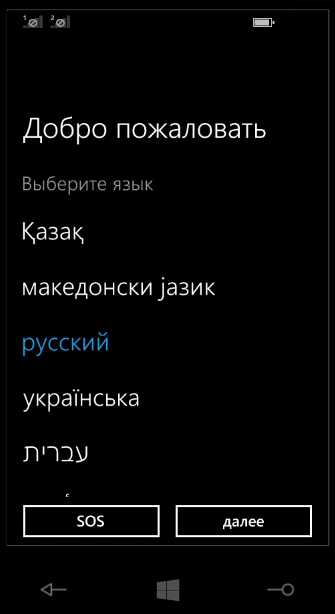
Далее будет предложено настроить передачу данных через SIM-карту и Wi-Fi.

На следующем шаге можно выбрать тип настроек — рекомендуемый или пользовательский. Если последний, то советую снять все галочки, кроме первых двух и последних двух пунктов. После этого нужно настроить регион и время: устанавливаем страну, часовой пояс, точную дату и время.
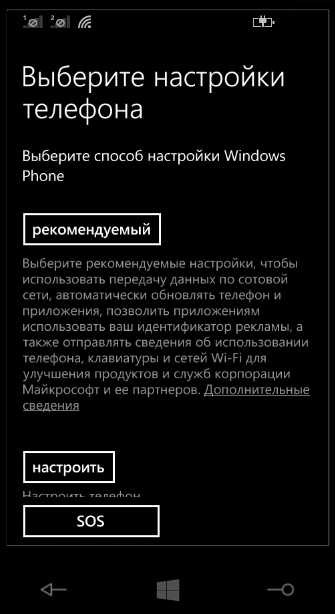
Теперь нужно авторизоваться со своей учетной записью или зарегистрировать новую. Можно отложить этот процесс.
Кстати, все о создании учетной записи в Windows 10 Mobile смартфонах Люмия вы можете узнать тут.
К программе улучшения продукции можете присоединиться, а можете снять галочку, как это сделал я. На этом всё, телефон перепрошит и первоначально настроен. Все инструкции по остальным настройкам читайте в соответствующем разделе.
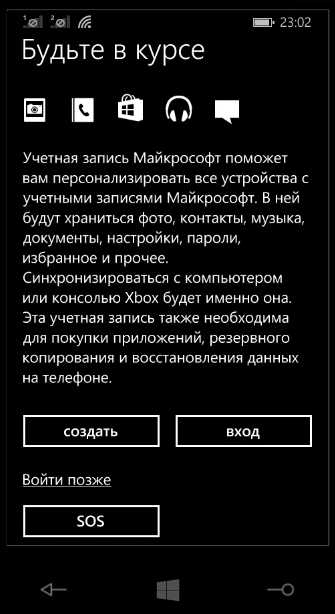
Вместе с прошивкой на телефон установилась ОС Windows Phone 8.1. Как обновить устройство до Windows 10 Mobile читайте здесь: http://win10m.ru/nastroyki/kak-obnovit-smartfon-s-windows-phone-do-windows-10-mobile.html
Данный способ прошивки подходит для всех телефонов Nokia Lumia, Microsoft Lumia (например, модели 520, 535 Dual Sim, 800, 920, 710, 610, 925, 620, 914, 630, 510, 525, 1020, 620, 625, 635, 820, 900, 830, 430, 435, 1520, 930, 640 XL, 550, 735 и др.).
Также этой утилитой можно прошить винфоны других производителей, таких как LG, BLU, Alcatel, Acer, HTC (One M8 и 8X), VAIO, UniStrong, HP.
Если у вас Нокиа и она работает не на Windows Phone, то для прошивки есть программа Nokia Software Recovery Tool, скачать которую можно с официальной страницы
Windows 10 для смартфонов отлично работает на смартфонах с 512 МБ ОЗУ
Согласно данным, которые в свою очередь были представлены AdDuplex, смартфоны Nokia Lumia 630, а также 635 – довольно-таки популярные смартфоны пользующие популярностью во всем мире среди разного возрастного населения. Все это конечно хорошо вот только еще совсем недавно было сказано, что далеко не все модели смартфонов Люмия могут получить полноценную версию Windows 10 для смартфонов.
Однако из слов Габриэля Аулы стало ясно, что предварительная версия Windows 10 для смартфонов работает на вышеупомянутых моделях не только шустро, но и плавно, что не может не обрадовать особенно владельцев недорогих WP-смартфонов. Собственно, об этом господин Аул сообщил в своем twitter-аккаунте.
Для тех, кто не в курсе, Гарбриэль Аул – является главой разработки Windows 10. Поэтому все его слова – дают нам с вами надежду на то, что новая универсальная операционная система от Майкрософт будет работать одинаково хорошо на всех смартфонах. Вне зависимости от их объема оперативной памяти.
При этом хотелось бы напомнить о том, что немного ранее Джо Бельфиоре рассказал, что в данный момент времени разработчики из Microsoft делают все что от них зависит для того чтобы Windows 10 получили абсолютно все смартфоны которые ныне работают под управлением Windows Phone 8.1.
Но при этом заранее предупредил, что возможно на моделях с 512 Мегабайтами оперативной памяти будут доступны далеко не все функции и возможности новой ОС. А нам остается лишь ждать и надеяться на то, что этим обращением он всего на всего подстраховал всех нас на тот случай, если разработчикам все-таки не удастся портирвоать все новенькие функции.
Как обновить Windows Phone до Windows 10 Mobile
Как вы все знаете, Microsoft наконец представила список мобильных устройств, поддерживающих новую версию ОС Windows 10 Mobile. В этой статье вы сможете узнать, подходит ли ваш телефон для Windows 10 Mobile и как загрузить обновление, если оно доступно для вашего устройства.
1. Ознакомьтесь со списком:
На данный момент всего несколько мобильных устройств поддерживают новую версию Windows 10 Mobile. Здесь перечислены эти устройства, однако, вероятно, что в ближайшие недели Microsoft будет вносить изменения в список.
В феврале 2015 года компания Microsoft официально анонсировала выход новой версии своей мобильной операционной системы — Windows 10. На сегодняшний день новая «операционка» уже получила несколько глобальных обновлений.
Однако с каждым серьёзным дополнением всё больше старых устройств становятся аутсайдерами и перестают получать официальную «подпитку» от разработчиков.
Официальная установка Windows 10 Mobile
Официально данную ОС можно установить только на ограниченный список смартфонов с более ранней версией операционной системы. Однако на практике список гаджетов, способных принять на свой борт 10 версию Windows, гораздо шире. Ликовать могут не только владельцы Nokia Lumia, но и пользователи устройств с иной операционной системой, например, Android.
Модели с Windows Phone, которые получат официальное обновление до Windows 10 Mobile:
Если ваше устройство присутствует в этом списке, обновление до новой версии ОС не составит никакого труда. Однако стоит внимательно подойти к этому вопросу.
С помощью «Помощника по обновлению» можно официально обновиться до Windows 10 Mobile
Видео: обновление телефона Lumia до Windows 10 Mobile
Неофициальная установка Windows 10 Mobile на Lumia
Если ваше устройство уже не получает официальные обновления, вы все равно сможете установить на него более позднюю версию ОС. Этот способ актуален для следующих моделей:
Новая версия Windows не оптимизированна под данные модели. Всю ответственность за некорректную работу системы вы полностью берете на себя.
- Сделайте Interop Unlock (разблокирует установку приложений напрямую с компьютера). Для этого установите приложение Interop Tools: вы без труда найдете его в магазине Microsoft. Запустите приложение и выберите пункт This Device. Откройте меню программы, пролистайте его вниз и зайдите в раздел Interop Unlock. В этом разделе включите опцию Restore NDTKSvc.
В разделе Interop Unlock включите функцию Restore NDTKSvc
Активируйте галочки в пунктах Interop/Cap Unlock и New Capability Engine Unlock
Отключение автоматических обновлений можно произвести в «Магазине»
Установить Windows 10 Mobile на неподдерживаемые Lumia можно с помощью приложения Interop Tools
Видео: установка Windows 10 Mobile на неподдерживаемые Lumia
Установка Windows 10 на Android
Перед полноценной переустановкой операционной системой настоятельно рекомендуется определиться с задачами, которые должен выполнять обновлённый девайс:
Установка Windows на Android может быть также произведена с помощью эмуляторов или лаунчеров, дублирующих некоторые функции оригинальной системы
В случае, если вам все же необходимо иметь на борту полноценную «десятку», перед установкой новой ОС убедитесь, что на вашем устройстве достаточно места для новой тяжёлой системы. Обратите внимание на характеристики процессора девайса. Установка Windows осуществима только на процессоры с архитектурой ARM (не поддерживает Windows 7) и i386 (поддерживает Windows 7 и выше).
А теперь перейдём непосредственно к установке:
Видео: как установить Windows на Andro >
Если ваш смартфон получает официальные обновления, в установке новой версии ОС не будет никаких проблем. Пользователи более ранних моделей Lumia также смогут обновить свой смартфон без особых проблем. Куда плачевнее дела обстоят у пользователей Android, ведь их смартфон попросту не предназначен для установки Windows, а значит, при насильной инсталляции новой ОС хозяин телефона сильно рискует получить модный, но весьма бесполезный «кирпич».
Инструкция обновлена и повторно опубликована по просьбам читателей.
С выходом Windows 10 Mobile Creators Update Microsoft резко сократила список поддерживаемых устройств. Все Lumia 3-его поколения официально не получат Creators Update и последующие версии системы — 1709 и более поздние. С выходом Fall Creators Update из списка поддерживаемых была исключена также Lumia 640. В этой статье мы расскажем, как установить последние билды Windows 10 Mobile на неподдерживаемые устройства.
Инструкция предназначена только для неподдерживаемых устройств, на которые уже установлена Windows 10 Mobile. Для того, чтобы применить это руководство, вам следует сначала обновить ваш смартфон до Windows 10 Mobile.
Отметим, что последние версии системы (1709 по состоянию на октябрь 2017) не оптимизируются под эти устройства. Вы можете столкнуться со специфическими багами, присущими только неподдерживаемым девайсам, и вряд ли разработчики из Microsoft будут их исправлять. Некоторые дополнения, вроде Glance Screen, могут вовсе не заработать. Мы не несём никакой ответственности за проделанные вами действия. Все операции вы выполняете на свой страх и риск.
Учтите, что после сброса настроек все изменения в реестре пропадут, и вам придётся выполнять все операции заново.
Как установить Windows 10 Mobile на неподдерживаемые Lumia
Как изменить значения в реестре для установки Fall Creators Update (1709)
Это зависит от того, какой у вас смартфон: односимочный или двухсимочный.
Односимочный
Двухсимочный
Для экспертов
Если вы — эксперт, то можете воспользоваться ключами других поддерживаемых смартфонов для подмены. Мы приводим их ниже.
Lumia 550
Lumia 650
Lumia 650 DS
Lumia 950
Lumia 950 DS
Краткие характеристики этих устройств
Как изменить значения в реестре для установки Creators Update (1703)
Односимочный (Lumia 640):
Как установить Windows 10 Mobile на неподдерживаемые Lumia с помощью DHT Upgrade Advisor
Фанаты Windows 10 Mobile, которые по совместительству являются разработчиками, выпустили специальное приложение для обновления неподдерживаемых смартфонов до последних сборок Windows 10 Mobile. Оно проводит все операции с реестром, которые мы описали выше, автоматически, а заодно может само создать резервную копию существующих значений ключей. Расскажем, как им воспользоваться.
Если эти инструкции не сработали, вы можете изучить форумы XDA или 4PDA: быть может, кто-то уже сталкивался с вашими ошибками.
Источник
Стоит ли обновляться с Windows Phone 8.1 на Windows 10 Mobile.
15.10.2017 [15:41], aleks
Многие пользователи хотят испытать и оценить новые возможности Windows Phone. Для этого необходимо обновить версию Windows Phone, но не все знают, как обновить Windows Phone. Для того, чтобы обновить телефон на Windows Фон, нужно знать, какая версия системы на данный момент на телефоне. Можно обновить телефон с Windows Phone через компьютер или из самого телефона.
Как обновить люмию 630 до windows 10
В данной теме обсуждаются работоспособность Windows 10 Mobile на «обреченных» устройствах и решения проблем, связанных с работой системы.
На данный момент (навсегда, чего уж там) получение релизных и тестовых сборок Windows 10 Mobile возможно только с подменой модели в реестре. Все вопросы по этому поводу сюда.
ВНИМАНИЕ! Прошивку и восстановление аппаратов обсуждайте в профильных темах своих телефонов!
По вопросам наполнения шапки (если не увидит) добро пожаловать в QMS куратора темы asoblimo1
Сообщение отредактировал Uncle
Всем привет! Обновил Lumia 520 на Windows 10 (сборка 10586), для обновления с 8.1 пришлось вносить изменения в реестр (прописал значения для модели Lumia 735). Теперь хочется обновится на Redstone, но обновления не приходят ни через Fast, ни через Slow Ring. В реестре сейчас прописана модель 950 XL, но безуспешно.
Есть у кого-нибудь опыт обновления на Redstone-сборки аппаратов с 512 МБ ОЗУ? Есть подозрения, что Microsoft закрыла обновления по этому признаку и редактирование реестра уже не поможет.










Установка Windows 10 Mobile за несколько простых шагов
В феврале 2020 года компания Microsoft официально анонсировала выход новой версии своей мобильной операционной системы — Windows 10. На сегодняшний день новая «операционка» уже получила несколько глобальных обновлений.
Однако с каждым серьёзным дополнением всё больше старых устройств становятся аутсайдерами и перестают получать официальную «подпитку» от разработчиков.
Официальная установка Windows 10 Mobile
Официально данную ОС можно установить только на ограниченный список смартфонов с более ранней версией операционной системы. Однако на практике список гаджетов, способных принять на свой борт 10 версию Windows, гораздо шире. Ликовать могут не только владельцы Nokia Lumia, но и пользователи устройств с иной операционной системой, например, Android.
Модели с Windows Phone, которые получат официальное обновление до Windows 10 Mobile:
Если ваше устройство присутствует в этом списке, обновление до новой версии ОС не составит никакого труда. Однако стоит внимательно подойти к этому вопросу.
С помощью «Помощника по обновлению» можно официально обновиться до Windows 10 Mobile
Видео: обновление телефона Lumia до Windows 10 Mobile



Как прошить Windows смартфон: пошаговая инструкция
Прошивка телефона – иногда единственный вариант восстановить его стабильную работу без необходимости обращаться в сервисный центр или к частным мастерам.
Допустим, ваш смартфон начал зависать, не включается, не отвечает не команды, не может обновиться, не находит сеть и т.д. В таких случаях не обязательно сразу обращаться к специалистам, можно попробовать сначала перезагрузить, сделать сброс настроек или на крайний случай перепрошить его официальной утилитой Windows Device Recovery Tool.
Если вы ищите информацию о том, как самостоятельно в домашних условиях прошить свою Нокиа, Майкрософт Люмия или любой другой смартфон на базе Windows Phone и Windows 10 Mobile, то эта инструкция поможет вам в этом.
Прошивка смартфона на Windows Phone 8, 8.1, 10 через компьютер
Важно! Перед тем, как начать прошивку устройства, сделайте резервную копию данных, так как все файлы и документы будут удалены. После процедуры вы получите абсолютно чистый телефон. Как сделать бэкап данных через интерфейс Windows 10 Mobile читайте здесь. Можете просто перекинуть всей файлы на компьютер.
Что потребуется для прошивки
Загрузка и установка Windows Device Recovery Tool
Это программа специально создана для обновления ПО смартфонов. Скачать ее можно бесплатно с официального сайта Microsoft на этой странице.
Пошаговый процесс перепрошивки
Важно! Прежде чем начать имейте в виду, что отключать устройство во время процедуры нельзя. Также запрещено закрывать программу, выключать компьютер и т.п. В противном случае вместо смартфона вы получите безжизненный кирпич.
Итак, мы запустили программу и подключили смартфон. Откроется вот такое окно:
Жмем на изображение с устройством, после чего видим информацию о доступной версии прошивки. Выбираем «Переустановить ПО».
В следующем окне можно ничего не отмечать и выбрать «Продолжить без заполнения».
Начнется загрузка пакета данных,
а потом его установка.
Спустя некоторое время прошивка телефона будет завершена, жмем «Готово».
Вот таким простым и официальным способом мы обновили программное обеспечение своего смартфона. После этого устройство несколько раз перезагрузится и нужно будет настроить его перед первым запуском.
Первый запуск после перепрошивки
После того, как смартфон запустится, нужно выбрать язык, и продолжить настройку, приняв условия использования.
Далее будет предложено настроить передачу данных через SIM-карту и Wi-Fi.
На следующем шаге можно выбрать тип настроек — рекомендуемый или пользовательский. Если последний, то советую снять все галочки, кроме первых двух и последних двух пунктов. После этого нужно настроить регион и время: устанавливаем страну, часовой пояс, точную дату и время.
Теперь нужно авторизоваться со своей учетной записью или зарегистрировать новую. Можно отложить этот процесс.
Кстати, все о создании учетной записи в Windows 10 Mobile смартфонах Люмия вы можете узнать тут.
К программе улучшения продукции можете присоединиться, а можете снять галочку, как это сделал я. На этом всё, телефон перепрошит и первоначально настроен. Все инструкции по остальным настройкам читайте в соответствующем разделе.
Вместе с прошивкой на телефон установилась ОС Windows Phone 8.1. Как обновить устройство до Windows 10 Mobile читайте здесь: https://win10m.ru/nastroyki/kak-obnovit-smartfon-s-windows-phone-do-windows-10-mobile.html
Данный способ прошивки подходит для всех телефонов Nokia Lumia, Microsoft Lumia (например, модели 520, 535 Dual Sim, 800, 920, 710, 610, 925, 620, 914, 630, 510, 525, 1020, 620, 625, 635, 820, 900, 830, 430, 435, 1520, 930, 640 XL, 550, 735 и др.).
Также этой утилитой можно прошить винфоны других производителей, таких как LG, BLU, Alcatel, Acer, HTC (One M8 и 8X), VAIO, UniStrong, HP.
Если у вас Нокиа и она работает не на Windows Phone, то для прошивки есть программа Nokia Software Recovery Tool, скачать которую можно с официальной страницы


Неофициальная установка Windows 10 Mobile на Lumia
Если ваше устройство уже не получает официальные обновления, вы все равно сможете установить на него более позднюю версию ОС. Этот способ актуален для следующих моделей:
Новая версия Windows не оптимизированна под данные модели. Всю ответственность за некорректную работу системы вы полностью берете на себя.
- Сделайте Interop Unlock (разблокирует установку приложений напрямую с компьютера). Для этого установите приложение Interop Tools: вы без труда найдете его в магазине Microsoft. Запустите приложение и выберите пункт This Device. Откройте меню программы, пролистайте его вниз и зайдите в раздел Interop Unlock. В этом разделе включите опцию Restore NDTKSvc.
В разделе Interop Unlock включите функцию Restore NDTKSvc






Позвольте, но при чем здесь резервные копии?
А резервные копии здесь совсем рядом. Именно в восьмой версии системы (как полноценной десктопной Windows, так и урезанной планшетной Windows RT и телефонной Windows Phone) появилась возможность автоматически создавать и поддерживать резервные копии данных как всего устройства в целом, так и отдельных приложений. Все, что для этого требуется, — использовать для входа в систему не локальную учетную запись Windows (традиционные логин и пароль), а учетную запись Microsoft Account (email и пароль). Эта особенность предоставит хакеру целый ряд возможностей — например, можно попробовать взломать пароль от облачной учетной записи пользователя атакой на хеш от Microsoft Account, который сохраняется на компьютере пользователя (об этом — ниже).
Установка Windows 10 на Android
Перед полноценной переустановкой операционной системой настоятельно рекомендуется определиться с задачами, которые должен выполнять обновлённый девайс:
Установка Windows на Android может быть также произведена с помощью эмуляторов или лаунчеров, дублирующих некоторые функции оригинальной системы
В случае, если вам все же необходимо иметь на борту полноценную «десятку», перед установкой новой ОС убедитесь, что на вашем устройстве достаточно места для новой тяжёлой системы. Обратите внимание на характеристики процессора девайса. Установка Windows осуществима только на процессоры с архитектурой ARM (не поддерживает Windows 7) и i386 (поддерживает Windows 7 и выше).
А теперь перейдём непосредственно к установке:
Видео: как установить Windows на Android
Если ваш смартфон получает официальные обновления, в установке новой версии ОС не будет никаких проблем. Пользователи более ранних моделей Lumia также смогут обновить свой смартфон без особых проблем. Куда плачевнее дела обстоят у пользователей Android, ведь их смартфон попросту не предназначен для установки Windows, а значит, при насильной инсталляции новой ОС хозяин телефона сильно рискует получить модный, но весьма бесполезный «кирпич».
Получаем доступ к OneDrive
Для доступа к OneDrive нам потребуется указать адрес электронной почты пользователя (@hotmail.com, @live.com или @outlook.com) и его пароль. И если с первым проблем обычно никаких, то ломиться с подбором паролей в онлайновый сервис было бы в корне неправильно.
К счастью, в лобовой атаке нет никакой необходимости. Все, что нам потребуется для доступа в облако, — это компьютер пользователя, в качестве логина в котором использовалась учетная запись Microsoft Account. Компьютер можно выключенный. С этого компьютера нам нужно будет извлечь хеш пароля от учетной записи пользователя и провести атаку в попытке восстановить оригинальный текстовый пароль, который и будет использоваться для логина в OneDrive.
Итак, что нам для этого потребуется? В первую очередь нам нужно загрузить компьютер с флешки, на которую записана среда Windows PE или что-то на основе Linux. Создать такую флешку можно самостоятельно с помощью Rufus, а можно воспользоваться готовым решением класса Elcomsoft System Recovery.

Создаем загрузочную флешку
Xakep #211. Когда «Окна» смотрят в тебя
При использовании бесплатного Rufus тебе потребуется загрузочный образ Windows PE, скачать который можно, например, с сайта Microsoft. Не забудь записать на ту же флешку утилиту для извлечения хешей паролей к учетным записям — к примеру, Pwdump.
Если же ты создаешь загрузочную флешку на базе Linux, то с извлечением хешей паролей помогут creddump или ophcrack.
Мы же для удобства воспользуемся Elcomsoft System Recovery. Первый шаг — создание загрузочной флешки (здесь важно указать правильный тип загрузчика; доступные варианты — 32-разрядный BIOS и 32- и 64-разрядный UEFI. Для большинства систем сгодится последний вариант. Для планшетов с Windows — второй, с 32-битным UEFI. Наконец, для старых систем, в которых есть режим совместимости с BIOS, можно использовать вариант с BIOS.

Выбираем тип загрузчика
Дальше нужно перегрузить компьютер, зайти в настройки BIOS/UEFI и сделать две вещи: изменить порядок загрузки (так, чтобы компьютер грузился с флешки, а не с жесткого диска) и отключить Secure Boot, если он включен.
Загружаем образ Elcomsoft System Recovery (или созданный Rufus’ом загрузочный образ). В случае с Elcomsoft нужная утилита запустится автоматически. При работе с самостоятельно созданной флешкой тебе придется активировать режим командной строки и запустить Pwdump. Нас интересует база данных SAM:
Можно заглянуть внутрь и проверить, присутствует ли в базе нужная учетная запись Microsoft Account (ее можно отличить по тому, что в качестве логина используется адрес электронной почты пользователя):
Далее выбираем Dump password hashes:
Если используется Pwdump, то достаточно просто запустить его и перенаправить вывод в файл:
Не получается обновить Lumia 630 до Windows 10
Я захожу на сайт insider, ввожу данные учетной записи Microsoft, которые указаны в учетных записях телефона. Прохожу по всем окнам, дохожу до скачивания файла. Качаю программу для установки technical preview на телефон. Нажимаю получить сборку, но мне пишет:»No builds». Хотя Nokia Lumia 630 подходит для обновления, дальше пытаюсь войти в учетную запись Майкрософт и то же самое. Недавно обновил телефон до версии Lumia Denim. Это может повлиять? Сбрасывал все настройки и снова не помогло, еще не пробовал обновить версию с помощью Windows Recovery tool.
My Talking Tom:
Самая простая и легкая Хитрость без компьютера и какого либо аккаунта, просто разработчики не учли этот баг.
2. Далее, выбираем «Coins»:
3. Жмем на любую из представленных валют и быстро нажимаем назад на клавише вашего аппарата:
И все! Вам дали игровую валюту совершенно бесплатно! Таким образом я заработал 2.3 миллиона!
На сегодня все, пока что три игрушки. Спасибо вам за внимание, если вам понравилась эта статья, то пишите в комментариях, я напишу еще одну статью на эту тему (продолжение). Спасибо за форматирование текста Kastiel!
Сведения о вопросе
* Попробуйте выбрать меньший номер страницы.
* Введите только числа.
* Попробуйте выбрать меньший номер страницы.
* Введите только числа.
Если при обновлении пишется «No builds», а Ваш телефон находится в списке поддерживаемых, значит версия ОС старше поддерживаемой.
1. Перейдите в Настройки > Сведения об устройстве >Сведения
2. Посмотрите версию ОС. Если у Вас старше, чем 8.10.14226.359, тогда обновится до Windows 10 Technical Preview не удастся и нужно делать восстановление ранней версии.
Для восстановления ранней версии необходимо выполнить следующие шаги:
1. Убедитесь, что Ваш телефон есть в списке поддерживаемых устройств Windows 10 Technical Preview: https://windows.microsoft.com/ru-ru/windows/preview-supported-phones
2. Используйте Windows Phone Recovery Tool для сброса вашего телефона до версии ОС поддерживаемой Windows 10 TP: https://go.microsoft.com/fwlink/p/?LinkId=522381
3. После сброса, не подключайтесь к сетям Wi-Fi. Это важно, чтобы телефон автоматически не обновился вновь до неподдерживаемой версии.
4. После окончания установки зайдите в Настройки > Обновление телефона и снимите флажок «Автоматически скачивать обновления, если позволяют настройки передачи данных».
5. Выключите телефон, затем снова включите.
7. Запустите Windows Insider и выберите Insider Stat (Slow или Fast)
8. Зайдите в Настройки>Обновление телефона > Проверить наличие обновлений.
Asphalt 8: Airborne:
4. Выбираем процесс Asphalt8_w8.exe:
5. Смотрим сколько у вас денег в игре и вводим эти цифры в поиск:
6. Нажимаем «First Scan»:
7. Покупаем что-то в игре, или проходим гонку, возвращаемся в CheatEngine, вводим новое значение и жмем «Next Scan».
8. Делаем так до тех пор, пока не останется пару значений:
9. Когда мы отсеяли и у нас осталось пару значений — выделяем их и переносим в нижнюю таблицу:
10. Изменяем число всех значений на нужное:
11. Заходим в игру и видим, что у нас поменялось количество денег. P.S: Можно удалить игру с компьютера и зайти с телефона. Там мы увидим измененное количество денег.
Как установить Windows 10 Mobile на неподдерживаемые Lumia
Инструкция обновлена и повторно опубликована по просьбам читателей.
С выходом Windows 10 Mobile Creators Update Microsoft резко сократила список поддерживаемых устройств. Все Lumia 3-его поколения официально не получат Creators Update и последующие версии системы — 1709 и более поздние. С выходом Fall Creators Update из списка поддерживаемых была исключена также Lumia 640. В этой статье мы расскажем, как установить последние билды Windows 10 Mobile на неподдерживаемые устройства.
Инструкция предназначена только для неподдерживаемых устройств, на которые уже установлена Windows 10 Mobile. Для того, чтобы применить это руководство, вам следует сначала обновить ваш смартфон до Windows 10 Mobile.
Отметим, что последние версии системы (1709 по состоянию на октябрь 2017) не оптимизируются под эти устройства. Вы можете столкнуться со специфическими багами, присущими только неподдерживаемым девайсам, и вряд ли разработчики из Microsoft будут их исправлять. Некоторые дополнения, вроде Glance Screen, могут вовсе не заработать. Мы не несём никакой ответственности за проделанные вами действия. Все операции вы выполняете на свой страх и риск.
Учтите, что после сброса настроек все изменения в реестре пропадут, и вам придётся выполнять все операции заново.
Blitz Brigade:
Эта хитрость работает всегда, нам нужен только аккаунт от Facebook и сама игра. Баг заключается в том, что при входе через аккаунт Facebook вам дают 10 бриллиантов. Сам процесс:
Но в чем же суть бага? Суть в том, что можно выйти из аккаунта и заново зайти и вам за это еще раз дадут 10 бриллиантов, и так можно делать пока не надоест. Проверял на себе.
Как установить Windows 10 Mobile на неподдерживаемые Lumia
Как изменить значения в реестре для установки Fall Creators Update (1709)
Это зависит от того, какой у вас смартфон: односимочный или двухсимочный.
Односимочный
Двухсимочный
Для экспертов
Если вы — эксперт, то можете воспользоваться ключами других поддерживаемых смартфонов для подмены. Мы приводим их ниже.
Lumia 650 DS
Lumia 950 DS
Краткие характеристики этих устройств
Как изменить значения в реестре для установки Creators Update (1703)
Односимочный (Lumia 640):
Как установить Windows 10 Mobile на неподдерживаемые Lumia с помощью DHT Upgrade Advisor
Фанаты Windows 10 Mobile, которые по совместительству являются разработчиками, выпустили специальное приложение для обновления неподдерживаемых смартфонов до последних сборок Windows 10 Mobile. Оно проводит все операции с реестром, которые мы описали выше, автоматически, а заодно может само создать резервную копию существующих значений ключей. Расскажем, как им воспользоваться.
Если эти инструкции не сработали, вы можете изучить форумы XDA или 4PDA: быть может, кто-то уже сталкивался с вашими ошибками.
Взламываем пароль от Microsoft Account
Итак, у нас на руках имеется файл, содержащий хеш от учетной записи Microsoft Account, которая использовалась для логина в Windows. Универсальная учетная запись — это отлично, потому что атаковать пароль к облачному сервису через онлайновую авторизацию — занятие бессмысленное и бесполезное. А вот брутфорс свежеснятого хеша в режиме офлайн — совсем другое дело!
Инструментов для взлома паролей — масса. Можно взять, к примеру, Elcomsoft Distributed Password Recovery, который поддерживает ускорение перебора с использованием видеокарт AMD и Nvidia (что в 50–100 раз быстрее в сравнении с перебором силами только центрального процессора) и позволяет выполнять атаки с использованием множества объединенных в сеть компьютеров.

Elcomsoft Distributed Password Recovery
Впрочем, хватает и других инструментов подобного рода (хоть и без поддержки ускорения вычислительными ресурсами видеокарты) — хотя бы уже упомянутый ophcrack. Можешь воспользоваться любой из доступных программ. Подробно останавливаться на методах подбора паролей по имеющемуся хешу мы в этой статье не будем; перейдем сразу к самому интересному: для чего это было нужно.
Источник

Данный способ был проверен на Nokia Lumia 520 с Windows Phone 8.1 (8.10.14219.341) на борту. Мы не гарантируем, что он поможет абсолютно всем пользователям, так как у нас нет необходимого парка устройств для его полной проверки. Однако, известно, что он вряд ли сработает в случае с HTC 8s и Nokia Lumia 530.
Что вам понадобится:
1. Компьютер с Windows 7/8.1/10.
2. USB-кабель.
3. Учётная запись с правами администратора.
Инструкция
1. Скачайте архив с программой для ручной установки.
2. Скачайте архив с cab-файлами Windows 10 Mobile. В данном случае предоставляются файлы сборки 10.0.10586.107.
3. На компьютере откройте диск «С» и создайте в нём папку «App» (без кавычек).
4. Откройте созданную папку, затем архив с программой и извлеките содержимое последнего в папку «App».
5. Перейдите в папку «Updates», что в «App», откройте архив с cab-файлами и извлеките их в этот каталог.
6. Вернитесь в корень папки «App», найдите файл «start.exe» и запустите его от имени администратора (Правый клик мышки по файлу > «Запустить от имени администратора» > «Да»).
7. В окне программы нажмите на кнопку «Настройки». Убедитесь, что в появившемся окне правильно задан путь к папке «Update», в которой хранятся cab-файлы Windows 10 Mobile.
8. Закройте открытое вами окно «Настройки».
9. Подключите смартфон к компьютеру через USB-кабель и разблокируйте экран мобильного девайса.
10. В основном окне программы нажмите на кнопку «Информация о телефоне». Если в системе установлены все необходимые драйвера для смартфона, в окне должна появиться небольшая информация о нём: название, производитель, модель.
11. Нажмите на кнопку «Обновить телефон».
12. Один раз нажмите на путь к cab-файлам Windows 10 Mobile, а затем на кнопку «Ok».
13. Программа начнёт загружать cab-файлы на ваш смартфон. Позаботьтесь о том, чтобы на протяжении загрузки и предварительной установки обновления экран вашего смартфона был разблокирован.
14. Дождитесь завершения процесса загрузки и установки обновления. Полоса прогресса может несколько раз зависнуть на долгое время, но это нормально. Если в процессе миграции прогресс застрянет на 19 пункте и 63%, вы можете вытащить аккумулятор, вставить его обратно и включить компьютер или же осуществить перезагрузку смартфона физическими кнопками. Для этого нужно будет зажать и подержать 10-12 секунд кнопку уменьшения громкости и кнопку питания.
Если вы захотите поставить «Юбилейное обновление» (Anniversary Update, Build 14393), которое, кстати говоря, работает намного лучше, чем «Ноябрьское обновление», вам нужно будет сделать Interop Unlock и замаскировать своё устройство под другое, для которого данный апдейт доступен.
Содержание
- Nokia lumia 625 обновление до windows 10
- Официальная установка Windows 10 Mobile
- Видео: обновление телефона Lumia до Windows 10 Mobile
- Неофициальная установка Windows 10 Mobile на Lumia
- Видео: установка Windows 10 Mobile на неподдерживаемые Lumia
- Установка Windows 10 на Android
- Видео: как установить Windows на Andro >
- Как установить Windows 10 Mobile на неподдерживаемые Lumia
- Как изменить значения в реестре для установки Fall Creators Update (1709)
- Односимочный
- Двухсимочный
- Для экспертов
- Как изменить значения в реестре для установки Creators Update (1703)
- Односимочный (Lumia 640):
- Как установить Windows 10 Mobile на неподдерживаемые Lumia с помощью DHT Upgrade Advisor
Nokia lumia 625 обновление до windows 10
Один способ получения обновления Windows 10 Technical Preview для смартфоов Lumia мы уже подробно описали. Однако он ориентирован на устройства, оснащенные картой памти. Описанный ниже способ проще и универсальней – он подойдет для любого смартфона Lumia, вне зависимости от того, имеется в нем слот для карты памяти или нет. Правда, небольшое ограничение все равно есть: на смартфоне должно быть не менее 600 Мб свободного места.
Предупреждение: Помните! Все, что вы делаете, вы делаете на свой страх и риск. Ни автор, ни администрация сайта не несет ответственность за совершаемые вами действия!
Если вы не знаете, что такое Windows Insider и как прошить ваш смартфон Lumia, имея прошивку на компе в мертвом режиме, то дальше читать НЕ НАДО!
По некоторым данным, у вас не должно быть установлено PFD (Preview for developers) – с ним возникают проблемы. Возможно, просто надо отключить в самой программе – не проверял. По опыту попробовавших, инструкция не сработала на малазийском Denim. Эта инструкция проверялась и писалась на чистый русский Cyan!
Устанавливаем на смартфон приложение Windows Insider.
Качаем архив WPInsiderHacks, распаковываем его на компе и запускаем файл WPInsiderHacks.exe.
Подключаем смартфон Lumia к той же сети WiFi, к которой подключен компьютер. Затем переходим в настройки WiFi на телефоне, при подключенной сети, включаем proxy, прописываем ip адрес, по которому подключен комп (центр управления сетями – подключенная сеть – сведения – адрес ipv4 – может варьироваться, в зависимости от ОС, установленной на компе), прописываем порт 8877, сохраняем.
Запускаем Internet Explorer на смартфоне, в адресную строку вводим: http://IP-адресПК:8877 – переходим.
В открывшемся окне щелкаем по ссылке fiddler root certificate. Соглашаемся на все и устанавливаем сертификат.
Запускаем установленное на смартфон приложение Windows Insider и нажимаем get preview builds. Должен появиться список, в котором выбираем самый верхний пункт, где написано RM-976_1161.
Соглашаемся со всем предложенным, приложение закрывается.
После этих действий возвращаемся к настройкам WiFi на смартфоне и отключаем прокси. Снова заходим в Windows Insider, нажимаем get preview builds (возможно, придется сначала войти под своим аккаунтом майкрософт). Появится всего 2 варианта. Выбираем второй (где fast), подтверждаем. В этот момент у меня смартфон ушел в перезагруз.
После включения смартфона заходим в Настройки – обновления и проверяем наличие доступных для нашего устройства обновлений. Если обновление нашлось, убедитесь, что смартфон заряжен хотя бы на 30% (если нет, подключите к зарядке) и начинайте процесс обновления.
Способ протестирован лично мной – все работает. Удачи!
wall637 Обновление всех смартфонов Lumia до Windows 10 Technical Preview
В феврале 2015 года компания Microsoft официально анонсировала выход новой версии своей мобильной операционной системы — Windows 10. На сегодняшний день новая «операционка» уже получила несколько глобальных обновлений.
Однако с каждым серьёзным дополнением всё больше старых устройств становятся аутсайдерами и перестают получать официальную «подпитку» от разработчиков.
Официальная установка Windows 10 Mobile
Официально данную ОС можно установить только на ограниченный список смартфонов с более ранней версией операционной системы. Однако на практике список гаджетов, способных принять на свой борт 10 версию Windows, гораздо шире. Ликовать могут не только владельцы Nokia Lumia, но и пользователи устройств с иной операционной системой, например, Android.
Модели с Windows Phone, которые получат официальное обновление до Windows 10 Mobile:
- Alcatel OneTouch Fierce XL,
- BLU Win HD LTE X150Q,
- Lumia 430,
- Lumia 435,
- Lumia 532,
- Lumia 535,
- Lumia 540,
- Lumia 550,
- Lumia 635 (1GB),
- Lumia 636 (1GB),
- Lumia 638 (1GB),
- Lumia 640,
- Lumia 640 XL,
- Lumia 650,
- Lumia 730,
- Lumia 735,
- Lumia 830,
- Lumia 930,
- Lumia 950,
- Lumia 950 XL,
- Lumia 1520,
- MCJ Madosma Q501,
- Xiaomi Mi4.
Если ваше устройство присутствует в этом списке, обновление до новой версии ОС не составит никакого труда. Однако стоит внимательно подойти к этому вопросу.
- Убедитесь, что на вашем телефоне уже установлена Windows 8.1. В ином случае обновите сначала смартфон до этой версии.
- Подключите смартфон к зарядному устройству и включите Wi-Fi.
- Скачайте приложение «Помощник по обновлению» из официального магазина Windows.
- В открывшемся приложении выберите пункт «Разрешить обновление до Windows 10».
С помощью «Помощника по обновлению» можно официально обновиться до Windows 10 Mobile
Ожидайте, пока обновление загрузится на ваше устройство.
Видео: обновление телефона Lumia до Windows 10 Mobile
Неофициальная установка Windows 10 Mobile на Lumia
Если ваше устройство уже не получает официальные обновления, вы все равно сможете установить на него более позднюю версию ОС. Этот способ актуален для следующих моделей:
- Lumia 520,
- Lumia 525,
- Lumia 620,
- Lumia 625,
- Lumia 630,
- Lumia 635 (512 МБ),
- Lumia 720,
- Lumia 820,
- Lumia 920,
- Lumia 925,
- Lumia 1020,
- Lumia 1320.
Новая версия Windows не оптимизированна под данные модели. Всю ответственность за некорректную работу системы вы полностью берете на себя.
- Сделайте Interop Unlock (разблокирует установку приложений напрямую с компьютера). Для этого установите приложение Interop Tools: вы без труда найдете его в магазине Microsoft. Запустите приложение и выберите пункт This Device. Откройте меню программы, пролистайте его вниз и зайдите в раздел Interop Unlock. В этом разделе включите опцию Restore NDTKSvc.
В разделе Interop Unlock включите функцию Restore NDTKSvc
Активируйте галочки в пунктах Interop/Cap Unlock и New Capability Engine Unlock
Отключение автоматических обновлений можно произвести в «Магазине»
Установить Windows 10 Mobile на неподдерживаемые Lumia можно с помощью приложения Interop Tools
Видео: установка Windows 10 Mobile на неподдерживаемые Lumia
Установка Windows 10 на Android
Перед полноценной переустановкой операционной системой настоятельно рекомендуется определиться с задачами, которые должен выполнять обновлённый девайс:
- если Windows нужен вам для корректной работы со сторонними приложениями, работающими исключительно на этой ОС и не имеющими аналогов в других операционных системах, воспользуйтесь эмулятором: это гораздо проще и безопаснее полной переустановки системы;
- если же вы хотите только лишь сменить вид интерфейса, воспользуйтесь лаунчерами, полностью дублирующими оформление Windows. Такие программы без труда можно найти в магазине Google Play.
Установка Windows на Android может быть также произведена с помощью эмуляторов или лаунчеров, дублирующих некоторые функции оригинальной системы
В случае, если вам все же необходимо иметь на борту полноценную «десятку», перед установкой новой ОС убедитесь, что на вашем устройстве достаточно места для новой тяжёлой системы. Обратите внимание на характеристики процессора девайса. Установка Windows осуществима только на процессоры с архитектурой ARM (не поддерживает Windows 7) и i386 (поддерживает Windows 7 и выше).
А теперь перейдём непосредственно к установке:
- Скачайте архив sdl.zip и специальную программу sdlapp в формате .apk.
- Установите приложение на смартфон, а данные архива извлеките в папку SDL.
- Копируйте эту же директорию в файл образа системы (как правило, это c.img).
- Запустите утилиту установки и дождитесь завершения процесса.
Видео: как установить Windows на Andro >
Если ваш смартфон получает официальные обновления, в установке новой версии ОС не будет никаких проблем. Пользователи более ранних моделей Lumia также смогут обновить свой смартфон без особых проблем. Куда плачевнее дела обстоят у пользователей Android, ведь их смартфон попросту не предназначен для установки Windows, а значит, при насильной инсталляции новой ОС хозяин телефона сильно рискует получить модный, но весьма бесполезный «кирпич».
Инструкция обновлена и повторно опубликована по просьбам читателей.
С выходом Windows 10 Mobile Creators Update Microsoft резко сократила список поддерживаемых устройств. Все Lumia 3-его поколения официально не получат Creators Update и последующие версии системы – 1709 и более поздние. С выходом Fall Creators Update из списка поддерживаемых была исключена также Lumia 640. В этой статье мы расскажем, как установить последние билды Windows 10 Mobile на неподдерживаемые устройства.
Инструкция предназначена только для неподдерживаемых устройств, на которые уже установлена Windows 10 Mobile. Для того, чтобы применить это руководство, вам следует сначала обновить ваш смартфон до Windows 10 Mobile.
- Устройства, которые официально получили обновление до Windows 10, могут быть обновлены до этой версии системы с помощью официального приложения Помощник по обновлению. Это Lumia 430, 435, 532, 535, 540, 635 (1 ГБ), 636 (1 ГБ), 638 (1 ГБ), 640, 730, 735, 830, 929, 930 и 1520.
- Устройства, которые не получили обновление до Windows 10, сначала придётся каким-либо образом обновить до этой версии системы. Это Lumia 520, 525, 620, 625, 630, 635 (512 МБ), 720, 820, 920, 925, 1020, 1320 и другие смартфоны.
Отметим, что последние версии системы (1709 по состоянию на октябрь 2017) не оптимизируются под эти устройства. Вы можете столкнуться со специфическими багами, присущими только неподдерживаемым девайсам, и вряд ли разработчики из Microsoft будут их исправлять. Некоторые дополнения, вроде Glance Screen, могут вовсе не заработать. Мы не несём никакой ответственности за проделанные вами действия. Все операции вы выполняете на свой страх и риск.
Учтите, что после сброса настроек все изменения в реестре пропадут, и вам придётся выполнять все операции заново.
Как установить Windows 10 Mobile на неподдерживаемые Lumia
- Сделайте Interop Unlock.
- Отключите автоматическое обновление приложений в настройках Магазина. После того, как вы проделаете все операции, ни в коем случае не обновляйте приложение Extras+Info (Информация).
- Зайдите в Interop Tools, выберите раздел This Device и откройте Registry Browser.
- Перейдите в следующую ветвь: HKEY_LOCAL_MACHINE SYSTEM Platform DeviceTargetingInfo.
- Запишите себе куда-нибудь или сделайте скриншоты значений ключей PhoneManufacturer, PhoneManufacturerModelName, PhoneModelName и PhoneHardwareVariant.
- Измените их так, как указано немного ниже.
- Перезагрузите смартфон.
- Пройдите в Параметры – Обновление и безопасность – Программа предварительной оценки и включите получение предварительных сборок. Возможно, смартфон необходимо будет перезагрузить. После перезагрузки убедитесь, что выбран круг Fast.
- Перезагрузите смартфон.
- Проверьте наличие обновление в Параметрах – Обновление и безопасность – Обновление телефона.
- Установите последнюю доступную сборку.
Как изменить значения в реестре для установки Fall Creators Update (1709)
Это зависит от того, какой у вас смартфон: односимочный или двухсимочный.
Односимочный
- PhoneManufacturer: MicrosoftMDG
- PhoneManufacturerModelName: RM-1085_11302
- PhoneModelName: Lumia 950 XL
- PhoneHardwareVariant: RM-1085
Двухсимочный
- PhoneManufacturer: MicrosoftMDG
- PhoneManufacturerModelName: RM-1116_11258
- PhoneModelName: Lumia 950 XL Dual SIM
- PhoneHardwareVariant: RM-1116
Для экспертов
Если вы – эксперт, то можете воспользоваться ключами других поддерживаемых смартфонов для подмены. Мы приводим их ниже.
Lumia 550
- PhoneHardwareVariant: RM-1127
- PhoneManufacturer: MicrosoftMDG
- PhoneManufacturerModelName: RM-1127_15206
- PhoneModelName: Lumia 550
Lumia 650
- PhoneHardwareVariant: RM-1152
- PhoneManufacturer: MicrosoftMDG
- PhoneManufacturerModelName: RM-1152_15637
- PhoneModelName: Lumia 650
Lumia 650 DS
- PhoneHardwareVariant: RM-1154
- PhoneManufacturer: MicrosoftMDG
- PhoneManufacturerModelName: RM-1154_15817
- PhoneModelName: Lumia 650 DUAL SIM
Lumia 950
- PhoneHardwareVariant: RM-1104
- PhoneManufacturer: MicrosoftMDG
- PhoneManufacturerModelName: RM-1104_15218
- PhoneModelName: Lumia 950
Lumia 950 DS
- PhoneHardwareVariant: RM-1118
- PhoneManufacturer: MicrosoftMDG
- PhoneManufacturerModelName: RM-1118_15207
- PhoneModelName: Lumia 950 DUAL SIM
Краткие характеристики этих устройств
- Lumia 550: Snapdragon 210; 1/8 GB; 4,7” IPS HD.
- Lumia 650: Snapdragon 212; 1/16 GB; 5” AMOLED HD.
- Lumia 950: Snapdragon 808; 3/32 GB; 5,2” AMOLED QHD.
- Lumia 950 XL: Snapdragon 810; 3/32 GB; 5,7” AMOLED QHD.
Как изменить значения в реестре для установки Creators Update (1703)
Односимочный (Lumia 640):
- PhoneManufacturer: MicrosoftMDG
- PhoneManufacturerModelName: RM-1072_1062
- PhoneModelName: Lumia 640 LTE
- PhoneHardwareVariant: RM-1072
Как установить Windows 10 Mobile на неподдерживаемые Lumia с помощью DHT Upgrade Advisor
Фанаты Windows 10 Mobile, которые по совместительству являются разработчиками, выпустили специальное приложение для обновления неподдерживаемых смартфонов до последних сборок Windows 10 Mobile. Оно проводит все операции с реестром, которые мы описали выше, автоматически, а заодно может само создать резервную копию существующих значений ключей. Расскажем, как им воспользоваться.
- Сделайте Interop Unlock.
- Отключите автоматическое обновление приложений в настройках Магазина. После того, как вы проделаете все операции, ни в коем случае не обновляйте приложение Extras+Info (Информация).
- Установите зависимости приложения, а затем и само DHT Upgrade Advisor.
- Зайдите в DHT Upgrade Advisor.
- Поставьте галочку First get a backup of your device targeting info.
- Выберите тип своего смартфона: Single Sim (односимочный) или Dual Sim (двухсимочный).
- Нажмите на кнопку Allow Update.
- Перезагрузите смартфон.
- Пройдите в Параметры – Обновление и безопасность – Программа предварительной оценки и включите получение предварительных сборок. Возможно, смартфон необходимо будет перезагрузить. После перезагрузки убедитесь, что выбран круг Fast.
- Перезагрузите смартфон.
- Проверьте наличие обновление в Параметрах – Обновление и безопасность – Обновление телефона.
- Установите последнюю доступную сборку.
- При необходимости возвращения стандартных значений в реестр зайдите в DHT Upgrade Advisor и нажмите Restore Backup.
Если эти инструкции не сработали, вы можете изучить форумы XDA или 4PDA: быть может, кто-то уже сталкивался с вашими ошибками.
В этой статье мы описываем возврат на оригинальную прошивку. Если Вы ищите статью о взломе смартфона – закрывайте вкладку. Если у Вас Nokia Lumia 710 или 800, то инструкцию по установке кастомных прошивок можно найти здесь.
Этот инструкция подходит для любых телефонов Nokia, как с Windows Phone 7, так и с WP8. Для Lumia 610/710/800/900 должен быть установлен dload загрузчик.
Что надо сделать?
Скачать на компьютер программу Nokia Care Suite. После загрузки устанавливаем приложение. Важно! Чтобы программа удачно установилась, нужно отключить контроль учетных записей в панели управления. Во время установки Nokia Care Suite, установщик может запросить установку дополнительных компонентов программы. Со всем соглашаемся, все устанавливаем.
Второй шаг
Переходим по пути “C:Program FilesNokiaNokia Care SuiteDrivers” и устанавливаем драйвера WinUSB, которые можно скачать здесь из первого пункта. Не ошибитесь с архитектурой операционной системы. Если у вас x84, ставим x84, х64 соответственно.
Третий шаг
Загружаем приложение Navifirm+. Зачем? Программа загружает оригинальные файлы прошивок. Без нее прошивка не является возможной. В программе находим свою модель (на скриншоте Lumia 710) и скачиваем файлы. После загрузки, скачанные файлы надо поместить в папку
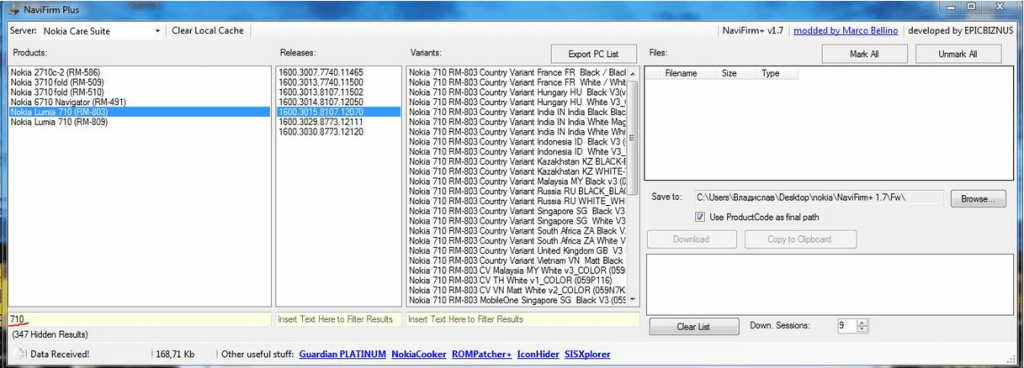
«C:ProgramDataNokiaPackagesProductsRM-XXX» — для Windows Vista/7/8.
«C:Documents and SettingsAll UsersApplication DataNokiaPackagesProductsRM-XXX» — для Windows XP.
XXX – номер вашего продукта (Product-code). Например, для Nokia Lumia 710, это RM-803 (как узнать Product Code на Nokia Lumia).
Четвертый шаг
Запускаем Nokia Care Suite. В следующем окне выбирает Product Support Tool. Далее File – Open Product – RM-XXX (ХХХ – номер вашего продукта). В меню слева выбираем Programming – Recovery – Start (смотри скриншот).
Пятый шаг
На экран выведены инструкции по подключению телефона. Строго следуйте им всем. В противном случае, процесс прошивки может дать сбой. Прошивка началась. Теперь нужно запастись терпением и дождаться окончания процесса. Не волнуйтесь, он займет максимум десять минут. После окончания прошивки, телефон перезагрузится и включится.
На этой странице нашего информационного портала вы сможете скачать официальную версию прошивки MIUI 10, MIUI 9, MIUI 8, кастомную оригинальную прошивку TWRP, CyanogenMod, AOSP Extended 5.7, 4.6, Hydrogen OS, LineageOS 16, 15.1, Resurrection Remix, FlyMe OS 7, 6, Odex и Deodex, посмотреть видео обзор, оставить отзыв, ознакомиться с ценами и купить интересующую Вас модель. Чтобы скачать прошивку для телефона Nokia Lumia 625 (Black) с Android 10.0 или Android 9.0 Pie, Android 8.0 Oreo , Android 7.0 Nougat , Android 6.0 Marshmallow , Android 5.0 Lollipop , Android KitKat 4.4.x, 4.1.x, 4.2.x, Андроид 4.3 Jelly Bean необходимо оставить свой полный, развернутый отзыв о данной модели смартфона.
В каких случаях следует обновить прошивку вашего смартфона Nokia Lumia 625 (Black):
- Если телефон не включается
- Постоянно перезагружается
- Нужно восстановить телефон после неудачной прошивки
- Хотите установить последюю версию прошивки
При добавление Вашего отзыва укажите действующий Email адрес – на него будет выслана инструкция и видео обзор на русском языке. Также в прикрепленном файле к письму придет ссылка на скачивание через торрент, по которой вы сможете скачать программу для прошивки Nokia Lumia 625 (Black) с инструкцией на русском языке.
Инструкция по установке
- Загрузите файл с приложением (нажав на красную ссылку «Скачать»)
- Установите приложение на свое устройство
- Запустите приложение
- Выберете нужную версию
- В приложение укажите свой Email адрес, на который будет выслана прошивка с программой
- Загрузите прикрепленный к письму архив
- Следуйте инструкциям из архива
На нашем сайте вы можете совершенно бесплатно скачать последние версии прошивок на Мобильные телефоны Nokia Lumia 625.
Контент нашего ресурса включает как наиболее востребованные версии программного обеспечения для Мобильные телефоны, так и специфический софт, призванный удовлетворить потребности искушенных пользователей. При этом мы внимательно следим за обновлениями и пополняем коллекцию предлагаемого ПО, чтобы наши посетители получали возможность выбрать как наиболее актуальные прошивки, так и проверенные версии, доказавшие свою эффективность.
Все собранные на нашем ресурсе программы доказали свою работоспособность в наиболее популярных современных версиях систем — Windows XP, Windows 7 (32/64 bit) и Windows 8/8.1, — и кроме того, совместимы с другими операционными системами. Кроме того, мы следим, чтобы предлагаемые нами прошивки не угрожали безопасности ваших компьютера и мобильных устройств, контролируя их антивирусную безопасность.
Условия скачивания файлов с сайта максимально просты и не включают с себя лишних трудностей. Для того, чтобы преступить к загрузке, вам нужно всего лишь выбрать интересующий вас прошивку из списка предлагаемого программного обеспечения и пройти по предоставленной ссылке «Download» («Скачать»), после чего начнется загрузка. Скачивание файлов с нашего ресурса осуществляется совершенно бесплатно, без необходимости регистрации и смс-подтверждения.
Windows 10 Mobile (10586.107) Offline Update Project V5.2
It’s the Windows 10 Mobile (10586.107) Offline Update Project for deprecated Windows Phone 8.x devices.
Supported Models
- ★Microsoft Lumia 430/435
- Nokia Lumia 520/520T/521/525/526
- ★Microsoft Lumia 532
- ★Microsoft Lumia 535
- ★Microsoft Lumia 540
- Nokia Lumia 620
- Nokia Lumia 625/625H
- Nokia Lumia 630
- Nokia Lumia 635 (RM-974/RM-975/RM-1078)
- ★Nokia Lumia 636 (RM-1027)
- ★Nokia Lumia 638 (RM-1010)
- ★Microsoft Lumia 640
- ★Microsoft Lumia 640 XL
- Nokia Lumia 720/720T
- ★Nokia Lumia 730/735
- ★Microsoft Lumia 735 (Verizon RM-1041)
- Nokia Lumia 810 (T-Mobile US RM-878)
- Nokia Lumia 820
- Nokia Lumia 822 (Verizon RM-845)
- ★Nokia Lumia 830
- Nokia Lumia 920/920T (RM-820/RM-821/RM-822/RM-867)
- Nokia Lumia 925/925T (RM-892/RM-893/RM-910)
- Nokia Lumia 928
- ★Nokia Lumia 929 Icon
- ★Nokia Lumia 930
- Nokia Lumia 1020
- Nokia Lumia 1320
- ★Nokia Lumia 1520
- Samsung ATIV S
- Samsung ATIV S Neo
- Samsung ATIV SE
- HTC One M8 for Windows
- BLU WIN HD/LTE
- LG Lancet VW820
- MCJ Madosma Q501
- MICROMAX W092
- MICROMAX W121
- HUAWEI Ascend W2
- Acer Liquid M220
- RAMOS Q7
- Panasonic Toughpad FZ-E1
- TrekStor WinPhone 4.7
Models with ★ are supported by Upgrade Advisor or OTC Updater.
Need feedbacks from these models
- Nokia Lumia McLaren (id315-x)
- Samsung ATIV S (SGH-T899M)
- Samsung ATIV S Neo (SGH-I187)
- Samsung ATIV Odyssey (SCH-I930)
- HTC One M8 for Windows (T-Mobile, 0P6B140)
Unsupported models
- Phones that can’t be updated to 8.10.14219.341 or newer
- 4GB ROM devices (including Lumia 530, HTC 8S and Huawei Ascend W1)
- HTC 8X (including Global, Australian, Verizon, American GSM Carriers)
- RX-130 (Hapanero)
- Other cancelled devices in 5th Generation (e.g. Honjo)
- Devices already have Windows 10 Mobile installed out of factory
Where’re packages in repo directory located?
https://github.com/HikariCalyx/w10m_oup/blob/spkg_10586.107/repo/filelist.txt
Unfortunately, those downloaded speech related files are lost, probably deleted by Microsoft by purpose.
Usage:
https://forum.xda-developers.com/windows-10-mobile/guide-win10-mobile-offline-update-t3527340
Extras:
- Lumia 810 RM-878 to Windows Phone 8.1 GDR1
- Samsung ATIV S (GT-I8750) from XXDOC2 (8.10.14157.200) to 8.10.14226.359
- Samsung ATIV SE (SM-W750V) from initial to 8.10.14219.341
- Huawei Ascend W2-T01/U00 from initial to 8.10.14219.341
Credits:
- Microsoft for iutool binary
- Microsoft for getdulogs binary
- Microsoft for packages
- Microsoft for OTCUpdater binary
- @gus33000 for Interop Tools
- @ZephRay for contributing LG Lancet VW820
- DPMason for contributing Lumia 1520, Samsung ATIV S/SE, Huawei Ascend W2-T01
- WoodEar85 for his legacy Huawei Ascend W1 research
- GnuWin32 Project for Gawk